Como encontrar qualquer senha em um Mac
2022-12-07 13:51:13 • Filed to: PDFelement para Mac How-Tos • Proven solutions
Esquecer senhas é bastante comum; especialmente se você estiver acostumado com o método de preenchimento automático de entrada. Chega um momento em que você não se lembra deles. Felizmente, você pode encontrar todos os seus dados de senha salvos no macOS 10.15.
As senhas são essenciais para usuários de Mac porque são um modo de segurança que protege as informações, impedindo o acesso aleatório e não autorizado. Criar uma boa senha envolve ter uma mistura de caracteres em uma string, que pode ser esquecida. Isso explica por que as pessoas normalmente preenchem automaticamente.
Se você não usa preenchimento automático, você ainda pode encontrar senhas esquecidas no macOS 10.15. Se você fizer o preenchimento automático e ainda precisar saber sua senha, também poderá encontrar facilmente todos os seus dados de senha salvos no macOS 10.15.
Este artigo irá orientá-lo sobre como mostrar as senhas de sites no Safari para macOS 10.15 instantaneamente.
Como encontrar senhas esquecidas no macOS 10.15
Devido a agendas lotadas de trabalho ou escola ou responsabilidades, você pode optar por facilitar o manuseio de vários problemas. Isso inclui configurar suas senhas do Mac para preenchimento automático, em vez de precisar inseri-las repetidamente toda vez que você acessar aplicativos, Wi-Fi ou sites.
O preenchimento automático de senha é muito útil porque o acesso ocorre automaticamente. No entanto, é bastante complicado porque você pode esquecer as senhas completamente. Isso se torna um problema quando você realmente precisa dessas senhas.
O preenchimento automático de senha não é a única maneira de esquecer os códigos de criptografia. Isso também pode acontecer se você estiver usando uma senha que tenha uma mistura complicada de caracteres. Apesar disso, isso cria senhas fortes; aumenta as chances de esquecimento.
Como é possível mostrar senhas de sites no Safari para macOS 10.15, você sempre pode encontrar todos os dados de senhas salvas no macOS 10.15 para os sites que você valoriza e acessa.
Algumas das senhas que são importantes para você são para sites de mídia social como o Facebook. Se você esquecer isso, poderá recuperar facilmente as senhas no macOS 10.15. A maneira mais fácil de fazer isso é comandar seu Mac para mostrar as senhas de sites no Safari para macOS 10.15.
Use o procedimento a seguir para fazer esse comando e encontrar senhas esquecidas no macOS 10.15;
- Vá para o utilitário “Keychain Access” (o método mais simples para esse acesso é pressionar “Command + Space” e digitar “Keychain” na barra de pesquisa do Spotlight)
- À esquerda, você encontrará a barra lateral. Em "Categoria", clique em "Senhas"
- Procure a senha que você precisa, seja para um site ou aplicativo
- No resultado mais recente, clique duas vezes (este resultado pode incluir mais de uma senha, caso você tenha feito alterações recentemente. Para diferenciar, verifique as datas)
- Ao lado de “Mostrar Senha” há uma caixa; Clique nela
- Digite a senha para fazer login no seu Mac
- Em seguida, a senha que você está procurando aparecerá.
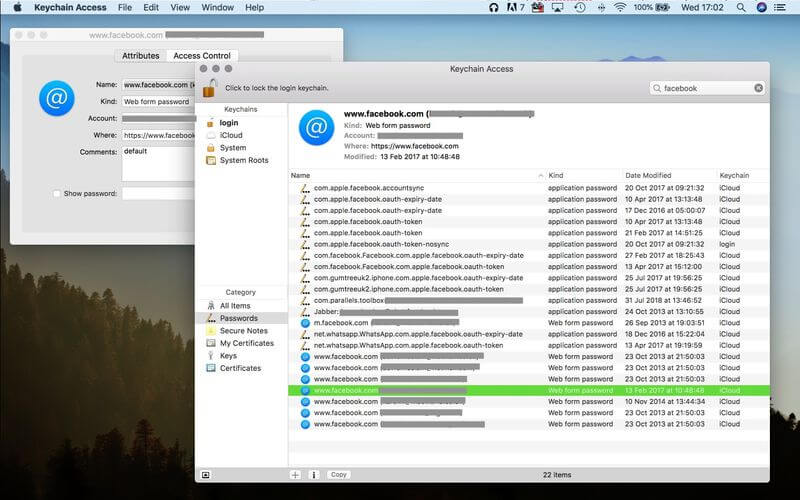
Encontre a senha do Wi-Fi no seu Mac
Esquecer a senha do Wi-Fi também não é estranho, especialmente depois de perder ou perder o cartão que é usado para encaixar no roteador. Para recuperar senhas no macOS 10.15 como esta, você precisa pelo menos lembrar o nome da sua rede Wi-Fi.
Se lembrar o nome da rede Wi-Fi também for um problema, localize-o através do procedimento a seguir;
- Vá para o topo da tela e clique no menu
- Acesse o logotipo “Wi-Fi”
- Escolha as opções de “Wi-Fi”
Com este nome de rede Wi-Fi, prossiga para encontrar senhas esquecidas no macOS 10.15 usando o seguinte processo;
- Procure sua rede no “Acesso ao chaveiro”
- No resultado mais relevante, clique duas vezes
- Assim que você selecionar “Mostrar senha”, você terá que fazer mais. Isso inclui colocar o nome de usuário do administrador, bem como a senha. (caso você também tenha esquecido esses detalhes, vá ao menu na parte superior da tela e escolha o logotipo da Apple e verifique o nome usado para fazer login)
- Prossiga para recuperar senhas no macOS 10.15 marcando a senha na caixa ao lado de "Mostrar senha".
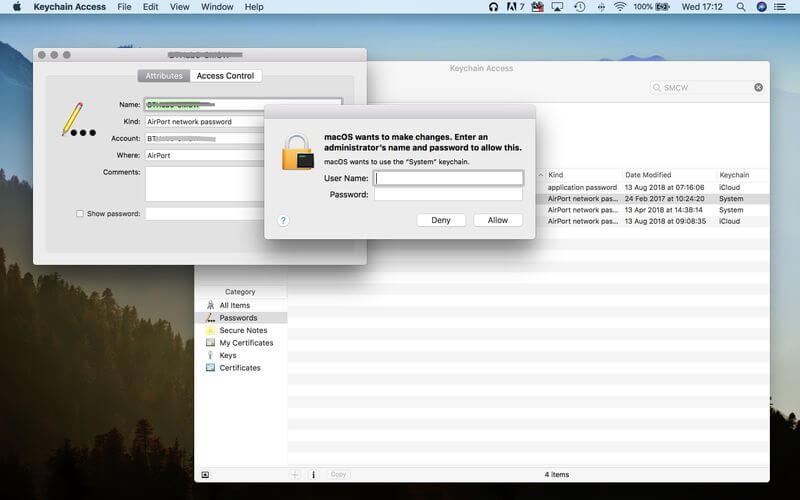
Melhor editor de PDF para macOS 10.15
Existe uma grande concorrência entre os editores de PDF disponíveis. No entanto, se você quer o melhor, você terá que usar o PDFelement para Mac. Esta é uma solução que não apenas cria os melhores documentos PDF, mas também garante que sua manutenção seja de primeira qualidade.
O PDFelement para Mac tem a capacidade de proteger seus documentos PDF por meio de proteção por senha. Existem dois tipos de senhas que você pode usar. A senha aberta limita o acesso aos seus PDFs sem permissão. Por outro lado, a senha de permissão permite que as pessoas visualizem os documentos, mas não alterem o conteúdo.
Se você tiver segredos ou dados confidenciais nos documentos PDF, é aconselhável incorporar a senha aberta, pois essas informações não devem estar disponíveis para visualização. As senhas de permissão funcionam bem para formulários PDF como contratos, cujos contatos não devem ser alterados, mas sim reconhecidos.
Portanto, o PDFelement para Mac é incrível em manter seus segredos seguros e informações legítimas. É confiável porque nem dá dicas das senhas. Como resultado, evita hackers.
Se você quiser usar este editor de PDF para trabalho corporativo, há um pacote relacionado a negócios que tem um ótimo custo. Ele atende às suas necessidades de negócios de uma maneira excelente.
Download grátis e Compre PDFelement agora mesmo!
Download grátis e Compre PDFelement agora mesmo!
Compre PDFelementagora mesmo!
Compre PDFelement agora mesmo!
Artigos Relacionados
- 2 maneiras de clicar com o botão direito do mouse em um Mac
- Como Imprimir um Folheto em PDF no Mac
- Como Imprimir PDF em Preto e Branco no Mac

Ana Sophia
staff Editor
0 Comment(s)